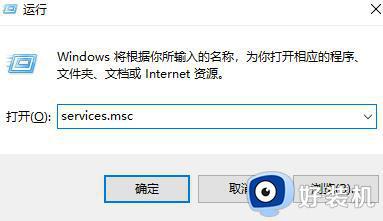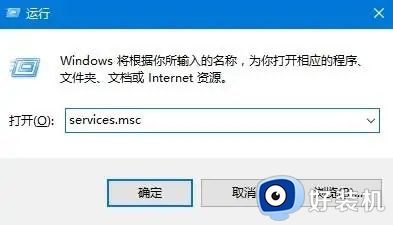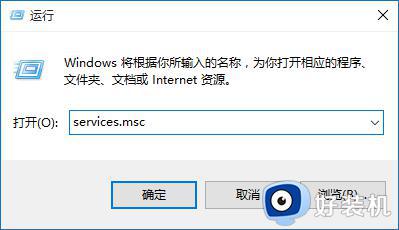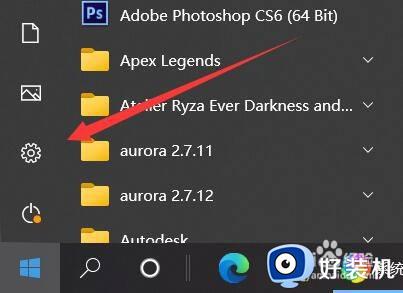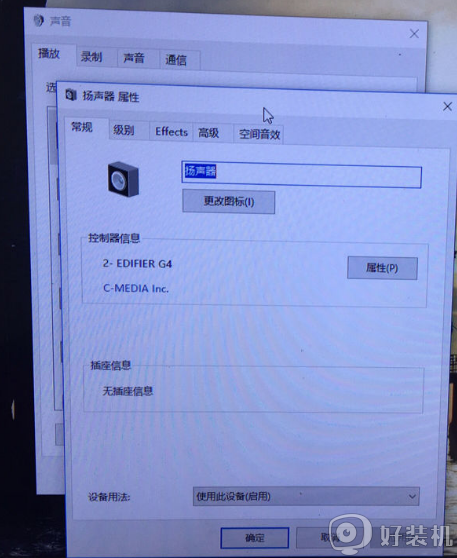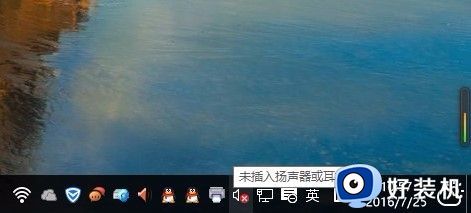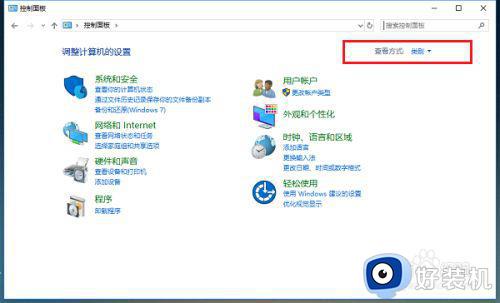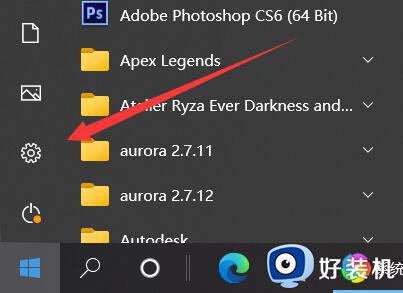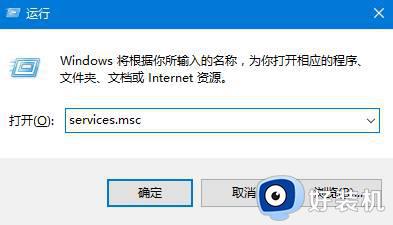win10连接扬声器提示找不到输出设备的解决方法
时间:2024-03-17 10:46:00作者:mei
最近,有用户反馈win10电脑插入扬声器设备一直弹出“找不到输出设备”的提示,导致无法正常使用,扬声器可以放大声音的音量,如果遇到这个问题怎么解决?接下来小编分享一下win10连接扬声器提示找不到输出设备的解决方法。
具体方法如下:
1、"win+R"快捷键开启运行,输入"control"回车打开。
2、进入到控制面板界面后,点击其中的"硬件和声音"选项。
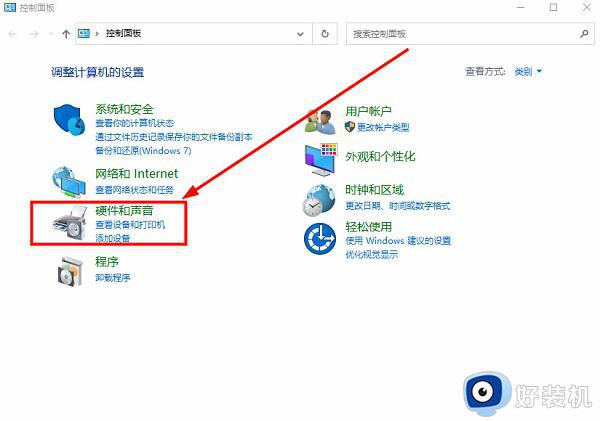
3、随后点击"声音"中的"管理音频设备"选项。
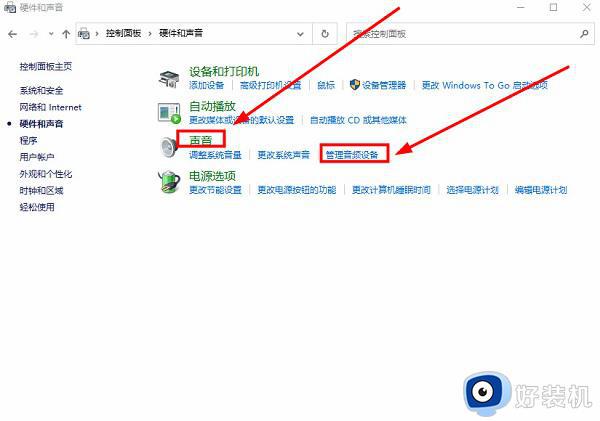
4、在打开的窗口中,右击"扬声器",选择"显示禁用的设备"。
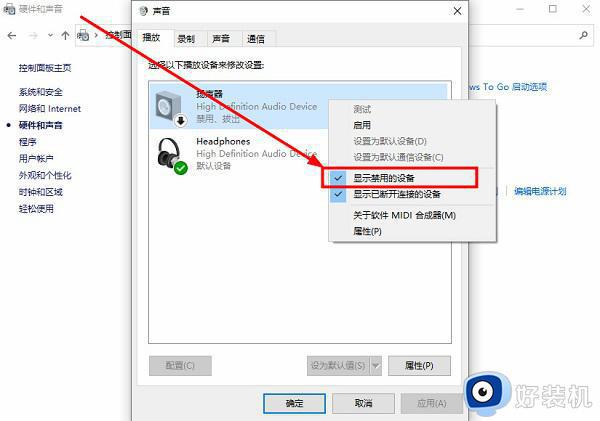
5、然后再次右击"扬声器",点击选项列表中的"启用"。
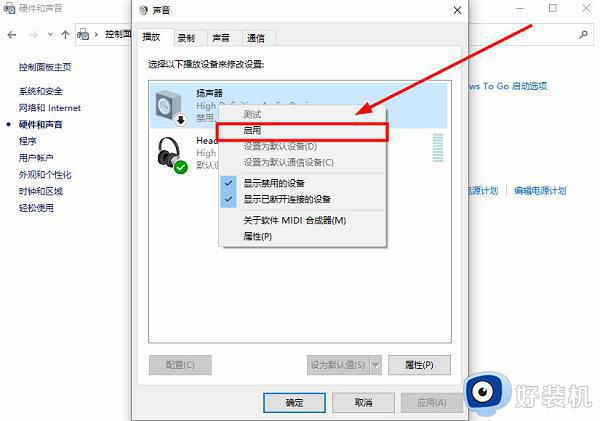
综上所述win10连接扬声器提示找不到输出设备的解决方法,几个步骤操作之后,扬声器设备就恢复正常了。